アクセス解析ツールとして、最も有名な無料ツールと言えば、「Google Analytics」ですが、どうにも私には使いにくく、ページ単位でアクセスのあったユーザー数やPV数くらいは確認できますが、それ以上に詳細な分析には使えていません。
私のような初心者アフィリエイターには、他の有料のツールにお金を払う余裕はありません。
かといって、無料のツールだと広告が出たり、管理できるサイト数が限られていたりと、なかなか思ったとおりのツールがないことが悩みの種でした。
無料で使える国産アクセス管理ツール「THK Analytics」
「THK Analytics」とは
「THK Analytics」とは無料のワードプレステーマ「Luxeritas」の作者の方が提供されているアクセス解析プログラムです。
【公式サイトによると】
THK Analytics は、高機能・高速・低メモリ・リアルタイム・レスポンシブな
PHP + MySQL で動作するサーバーインストール型アクセス解析です。
無料でダウンロードすることができます。(https://thk.kanzae.net/analytics/)
「THK Analytics」の特徴
技術的なことはわかりませんが、どうやら高機能なツールのようです。
(あまり詳細に読む気にならなかったもので…)
- 高機能・多彩なグラフ
- 豊富なアイコン
- 高速・低メモリ
- スマホやタブレットでも閲覧できるレスポンシブデザイン
- 簡単インストール
- 訪問者の行動を把握しやすいリアルタイムな解析
- 直感的で分かりやすい操作性
- アクセス解析の難敵。トレンドマイクロのクローラーも正しく判別
THK Analyticsのインストール
事前準備
- MySQLのデータベースを作成しておく(文字コード:UTF-8)
- THK Analytics本体を入手 しておく
- 入手したTHK Analytics本体をサーバーへアップロードしておく
インストール作業
内容物を確認する
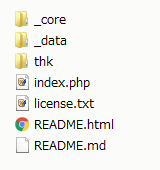
ダウンロードしたZIPファイルを解凍すると、「thk-analytics-(バージョン名)」というフォルダの中に、画像のように3つのフォルダとその他のファイルが入っています。
今回はテスト的に当ブログのドメイン直下にバージョン名を削除した「thk-analytics」ディレクトリをアップロードしました。
ブラウザからアップロードしたTHK Analyticsへアクセスする
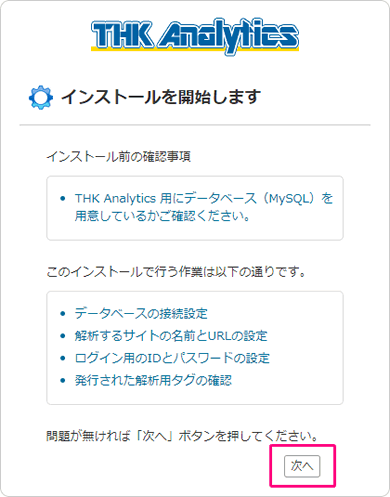
ブラウザから、アップロードした「thk-analyticsのパス/thk/view/」へアクセスします。
今回の例だと、「http://otochan.net/thk-analytics/thk/view/」へアクセスして、内容を確認して、[次へ]をクリックします。
変更してインストールすることで若干でもセキュリティを上げることができるのではないでしょうか。
データベースへ接続するための情報を入力して[次へ]をクリックする
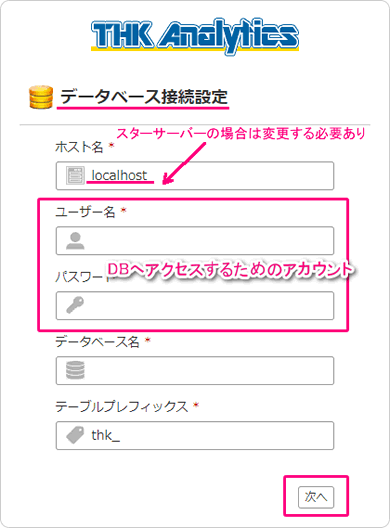
当ブログは、スターサーバーを使用していますので、その際に使用した情報で説明します。
ユーザー名:事前に作成したDBへのアクセス権のあるユーザー名
パスワード:事前に作成したDBへのアクセス権のあるパスワード
データベース名:事前に作成したデータベース名
テーブルプレフィクス:thk_(デフォルトのままでも問題ありません)
※ はやとちりして、管理画面へのログインIDとPASSだと勘違いして少しハマってしまいました。
良く読んで作業しましょう。
解析するサイトとログイン情報を入力して[次へ]をクリック
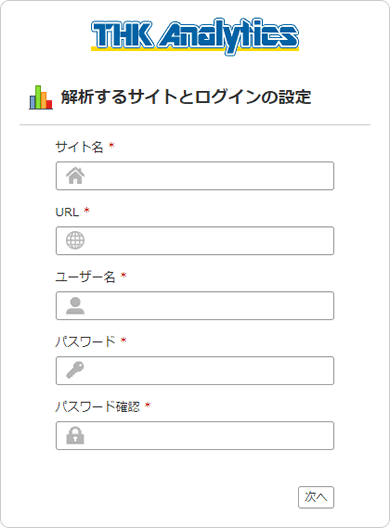
URL:アクセス解析したいサイトのURL
ユーザー名:管理画面へログインするためのユーザー名
パスワード:管理画面へログインするためのパスワード
パスワード確認:再入力
インストール完了および初心者用解析タグの取得
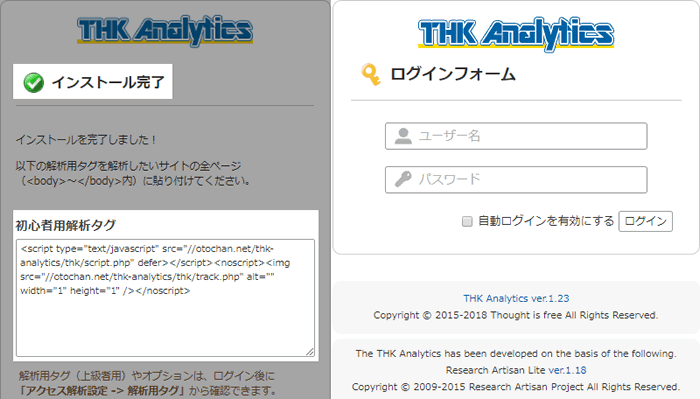
インストールが完了すると、初心者用解析タグが与えられます。
上級者用解析タグはログイン後に取得可能なようです。
ログインできることが確認できれば、インストールは完了です。
複数サイトも管理可能
複数サイトを管理するためには、「thk」フォルダをコピーして、名前を変えて同じ場所に保存します。
さらに、「thk」をコピーしたフォルダ内にある「setting」フォルダの中の「.htaccess」ファイル以外を削除します。
データベースは新たな物を用意するか、同じデータベースで重複しないようなテーブルプレフィクスで登録する必要があります。
管理画面や使用感などは、改めて別の記事に記録したいと考えています。

